VOD アセットに広告を挿入する
このページでは、Video Stitcher API と curl、PowerShell、またはクライアント ライブラリを使用して、ビデオ オンデマンド(VOD)アセットの再生に広告を挿入する方法について説明します。
始める前に
Video Stitcher API を呼び出す前に、次の手順を行います。
- Sign in to your Google Cloud account. If you're new to Google Cloud, create an account to evaluate how our products perform in real-world scenarios. New customers also get $300 in free credits to run, test, and deploy workloads.
-
Install the Google Cloud CLI.
-
外部 ID プロバイダ(IdP)を使用している場合は、まず連携 ID を使用して gcloud CLI にログインする必要があります。
-
gcloud CLI を初期化するには、次のコマンドを実行します。
gcloud init -
Create or select a Google Cloud project.
Roles required to select or create a project
- Select a project: Selecting a project doesn't require a specific IAM role—you can select any project that you've been granted a role on.
-
Create a project: To create a project, you need the Project Creator
(
roles/resourcemanager.projectCreator), which contains theresourcemanager.projects.createpermission. Learn how to grant roles.
-
Create a Google Cloud project:
gcloud projects create PROJECT_ID
Replace
PROJECT_IDwith a name for the Google Cloud project you are creating. -
Select the Google Cloud project that you created:
gcloud config set project PROJECT_ID
Replace
PROJECT_IDwith your Google Cloud project name.
-
Verify that billing is enabled for your Google Cloud project.
-
Enable the Video Stitcher API:
Roles required to enable APIs
To enable APIs, you need the Service Usage Admin IAM role (
roles/serviceusage.serviceUsageAdmin), which contains theserviceusage.services.enablepermission. Learn how to grant roles.gcloud services enable videostitcher.googleapis.com
-
If you're using a local shell, then create local authentication credentials for your user account:
gcloud auth application-default login
You don't need to do this if you're using Cloud Shell.
If an authentication error is returned, and you are using an external identity provider (IdP), confirm that you have signed in to the gcloud CLI with your federated identity.
-
Grant roles to your user account. Run the following command once for each of the following IAM roles:
roles/videostitcher.admingcloud projects add-iam-policy-binding PROJECT_ID --member="user:USER_IDENTIFIER" --role=ROLE
Replace the following:
PROJECT_ID: your project ID.USER_IDENTIFIER: the identifier for your user account—for example,myemail@example.com.ROLE: the IAM role that you grant to your user account.
-
Install the Google Cloud CLI.
-
外部 ID プロバイダ(IdP)を使用している場合は、まず連携 ID を使用して gcloud CLI にログインする必要があります。
-
gcloud CLI を初期化するには、次のコマンドを実行します。
gcloud init -
Create or select a Google Cloud project.
Roles required to select or create a project
- Select a project: Selecting a project doesn't require a specific IAM role—you can select any project that you've been granted a role on.
-
Create a project: To create a project, you need the Project Creator
(
roles/resourcemanager.projectCreator), which contains theresourcemanager.projects.createpermission. Learn how to grant roles.
-
Create a Google Cloud project:
gcloud projects create PROJECT_ID
Replace
PROJECT_IDwith a name for the Google Cloud project you are creating. -
Select the Google Cloud project that you created:
gcloud config set project PROJECT_ID
Replace
PROJECT_IDwith your Google Cloud project name.
-
Verify that billing is enabled for your Google Cloud project.
-
Enable the Video Stitcher API:
Roles required to enable APIs
To enable APIs, you need the Service Usage Admin IAM role (
roles/serviceusage.serviceUsageAdmin), which contains theserviceusage.services.enablepermission. Learn how to grant roles.gcloud services enable videostitcher.googleapis.com
-
If you're using a local shell, then create local authentication credentials for your user account:
gcloud auth application-default login
You don't need to do this if you're using Cloud Shell.
If an authentication error is returned, and you are using an external identity provider (IdP), confirm that you have signed in to the gcloud CLI with your federated identity.
-
Grant roles to your user account. Run the following command once for each of the following IAM roles:
roles/videostitcher.admingcloud projects add-iam-policy-binding PROJECT_ID --member="user:USER_IDENTIFIER" --role=ROLE
Replace the following:
PROJECT_ID: your project ID.USER_IDENTIFIER: the identifier for your user account—for example,myemail@example.com.ROLE: the IAM role that you grant to your user account.
- このクイックスタートでは、MPEG-DASH マニフェスト(MPD)ファイルまたは HTTP Live Streaming(HLS)マニフェスト(M3U8)ファイルと、関連するセグメント ファイルが必要です。既存の VOD ファイルを使用することも、Transcoder API を使用して VOD ソースファイルを作成することもできます。
- オプションとして、このクイックスタートではコンテンツ配信ネットワーク(CDN)を使用できます。CDN を構成していない場合は、メディア CDN のクイックスタートの手順に沿って次の変更を加えます。
- MPEG-DASH または HLS マニフェスト ファイルとメディア セグメントを Cloud Storage バケットにアップロードします。
- Cloud Storage バケットを一般公開にする必要はありません。
- 署名付き URL または署名なし URLを使用できます。
PROJECT_NUMBER: Google Cloud プロジェクト番号。これは、IAM 設定ページの [プロジェクト番号] フィールドにあります。LOCATION: CDN キーを作成するロケーション。サポートされているリージョンのいずれかを使用します。ロケーションを表示us-central1us-east1us-west1asia-east1asia-south1asia-southeast1europe-west1southamerica-east1
CDN_KEY_ID: CDN キーのユーザー定義 ID。CDN キーのリソース名の最終的なコンポーネントになります。この ID に使用できるのは、小文字、数字、ハイフンに限られます。 最初の文字は英字で、最後の文字は英字または数字で、ID 全体は最大 63 文字です。HOSTNAME: この CDN キーに関連付ける CDN のホスト名(35.190.60.252などの IP アドレスやcdn.example.comなどのドメイン名)MEDIA_CDN_KEYNAME: メディア CDN キーのキーセット名MEDIA_CDN_PRIVATE_KEY: base64 でエンコードされた文字列としての 64 バイトの Ed25519 秘密鍵。詳細については、Media CDN の秘密鍵を作成するをご覧ください。PROJECT_NUMBER: Google Cloud プロジェクト番号。これは、IAM 設定ページの [プロジェクト番号] フィールドにあります。LOCATION: CDN キーを作成するロケーション。サポートされているリージョンのいずれかを使用します。ロケーションを表示us-central1us-east1us-west1asia-east1asia-south1asia-southeast1europe-west1southamerica-east1
CDN_KEY_ID: CDN キーのユーザー定義 ID。CDN キーのリソース名の最終的なコンポーネントになります。この ID に使用できるのは、小文字、数字、ハイフンに限られます。 最初の文字は英字で、最後の文字は英字または数字で、ID 全体は最大 63 文字です。HOSTNAME: この CDN キーに関連付ける CDN のホスト名(35.190.60.252などの IP アドレスやcdn.example.comなどのドメイン名)GCDN_KEYNAME: Cloud CDN 鍵の名前GCDN_PRIVATE_KEY: Cloud CDN 鍵の base64 エンコード文字列 SecretPROJECT_NUMBER: Google Cloud プロジェクト番号。これは、IAM 設定ページの [プロジェクト番号] フィールドにあります。LOCATION: CDN キーを作成するロケーション。サポートされているリージョンのいずれかを使用します。ロケーションを表示us-central1us-east1us-west1asia-east1asia-south1asia-southeast1europe-west1southamerica-east1
CDN_KEY_ID: CDN キーのユーザー定義 ID。CDN キーのリソース名の最終的なコンポーネントになります。この ID に使用できるのは、小文字、数字、ハイフンに限られます。 最初の文字は英字で、最後の文字は英字または数字で、ID 全体は最大 63 文字です。HOSTNAME: この CDN キーに関連付ける CDN のホスト名(35.190.60.252などの IP アドレスやcdn.example.comなどのドメイン名)AKAMAI_TOKEN_KEY: Akamai CDN エッジ構成の Base64 でエンコードされた文字列トークンキーPROJECT_NUMBER: Google Cloud プロジェクト番号。これは、IAM 設定ページの [プロジェクト番号] フィールドにあります。LOCATION: データのロケーション。サポートされているリージョンのいずれかを使用します。ロケーションを表示us-central1us-east1us-west1asia-east1asia-south1asia-southeast1europe-west1southamerica-east1
OPERATION_ID: オペレーションの ID。PROJECT_NUMBER: Google Cloud プロジェクト番号。これは、IAM 設定ページの [プロジェクト番号] フィールドにあります。LOCATION: VOD 構成を作成するロケーション。サポートされているリージョンのいずれかを使用します。ロケーションを表示us-central1us-east1us-west1asia-east1asia-south1asia-southeast1europe-west1southamerica-east1
VOD_CONFIG_ID: VOD 構成のユーザー定義の識別子。この ID に使用できるのは、小文字、数字、ハイフンに限られます。 最初の文字は英字で、最後の文字は英字または数字で、ID 全体は最大 63 文字です。VOD_URI: 合成するメディアの URI。この URI は、MPEG-DASH マニフェスト(MPD)ファイルまたは HLS マニフェスト(M3U8)ファイルを参照する必要があります。CDN キーを登録した公開 URI または署名なし URI を使用します。AD_TAG_URI
PROJECT_NUMBER: Google Cloud プロジェクト番号。これは、IAM 設定ページの [プロジェクト番号] フィールドにあります。LOCATION: VOD 構成ファイルのロケーション。サポートされているリージョンのいずれかを使用します。ロケーションを表示us-central1us-east1us-west1asia-east1asia-south1asia-southeast1europe-west1southamerica-east1
VOD_CONFIG_ID: VOD 構成ファイルのユーザー定義の識別子。PROJECT_NUMBER: IAM 設定ページの [プロジェクト番号] フィールドにある Google Cloud プロジェクト番号LOCATION: セッションを作成するロケーション。サポートされているリージョンのいずれかを使用します。ロケーションを表示us-central1us-east1us-west1asia-east1asia-south1asia-southeast1europe-west1southamerica-east1
VOD_CONFIG_ID: VOD 構成ファイルのユーザー定義の識別子。- オンライン メディア プレーヤーの Shaka Player に移動します。
- 上部のナビゲーション バーにある [CUSTOM CONTENT](カスタム コンテンツ)をクリックします。
- [+] ボタンをクリックします。
playUriフィールド(PLAY_URI)の値を [マニフェスト URL] ボックスに貼り付けます。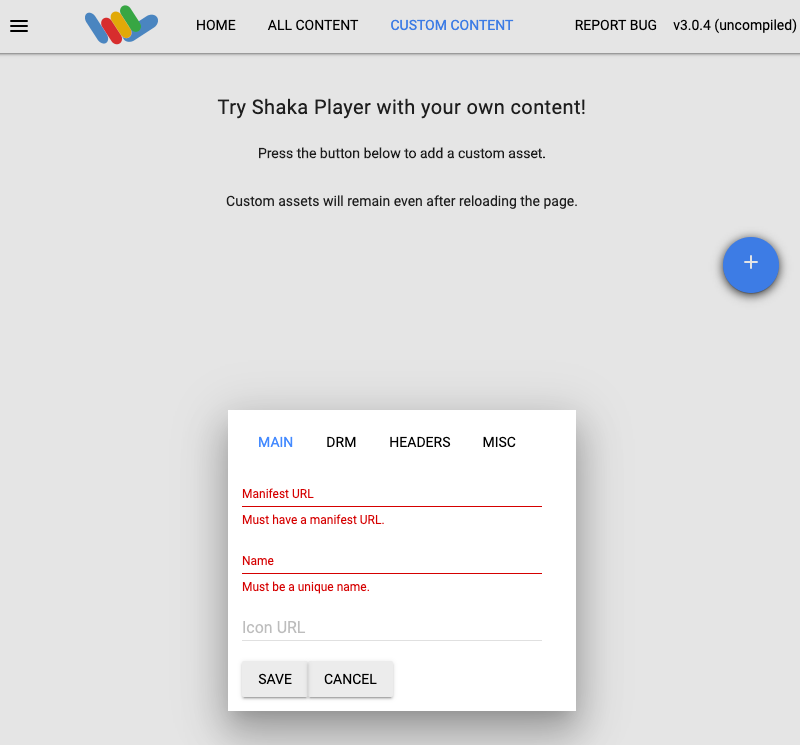
[Name] ボックスに名前を入力します。
[保存] をクリックします。
[Play] をクリックします。
PROJECT_NUMBER: Google Cloud プロジェクト番号。これは、IAM 設定ページの [プロジェクト番号] フィールドにあります。LOCATION: VOD 構成ファイルのロケーション。サポートされているリージョンのいずれかを使用します。ロケーションを表示us-central1us-east1us-west1asia-east1asia-south1asia-southeast1europe-west1southamerica-east1
VOD_CONFIG_ID: VOD 構成ファイルのユーザー定義の識別子。PROJECT_NUMBER: Google Cloud プロジェクト番号。これは、IAM 設定ページの [プロジェクト番号] フィールドにあります。LOCATION: CDN キーが配置されているロケーション。サポートされているリージョンのいずれかを使用します。ロケーションを表示us-central1us-east1us-west1asia-east1asia-south1asia-southeast1europe-west1southamerica-east1
CDN_KEY_ID: CDN 鍵のユーザー定義の識別子-
Optional: Revoke the authentication credentials that you created, and delete the local credential file.
gcloud auth application-default revoke
-
Optional: Revoke credentials from the gcloud CLI.
gcloud auth revoke
CDN キーを作成する
Video Stitcher API では、コンテンツ配信ネットワーク(CDN)から動画を取得できます。動画アセットが URL 署名で保護されている場合は、Video Stitcher API で CDN キーを登録する必要があります。
CDN キーを登録するには、projects.locations.cdnKeys.create メソッドを使用します。
REST(メディア CDN)
リクエストのデータを使用する前に、次のように置き換えます。
リクエストを送信するには、次のいずれかのオプションを開きます。
次のような JSON レスポンスが返されます。
{
"name": "projects/PROJECT_NUMBER/locations/LOCATION/operations/OPERATION_ID",
"metadata": {
"@type": "type.googleapis.com/google.cloud.common.OperationMetadata",
"createTime": CREATE_TIME,
"target": "projects/PROJECT_NUMBER/locations/LOCATION/cdnKeys/CDN_KEY_ID",
"verb": "create",
"cancelRequested": false,
"apiVersion": "v1"
},
"done": false
}
OPERATION_ID(name フィールドの最後の部分)をコピーします。REST(Cloud CDN)
リクエストのデータを使用する前に、次のように置き換えます。
リクエストを送信するには、次のいずれかのオプションを展開します。
次のような JSON レスポンスが返されます。
{
"name": "projects/PROJECT_NUMBER/locations/LOCATION/operations/OPERATION_ID",
"metadata": {
"@type": "type.googleapis.com/google.cloud.common.OperationMetadata",
"createTime": CREATE_TIME,
"target": "projects/PROJECT_NUMBER/locations/LOCATION/cdnKeys/CDN_KEY_ID",
"verb": "create",
"cancelRequested": false,
"apiVersion": "v1"
},
"done": false
}
OPERATION_ID(name フィールドの最後の部分)をコピーします。REST(Akamai CDN)
リクエストのデータを使用する前に、次のように置き換えます。
リクエストを送信するには、次のいずれかのオプションを展開します。
次のような JSON レスポンスが返されます。
{
"name": "projects/PROJECT_NUMBER/locations/LOCATION/operations/OPERATION_ID",
"metadata": {
"@type": "type.googleapis.com/google.cloud.common.OperationMetadata",
"createTime": CREATE_TIME,
"target": "projects/PROJECT_NUMBER/locations/LOCATION/cdnKeys/CDN_KEY_ID",
"verb": "create",
"cancelRequested": false,
"apiVersion": "v1"
},
"done": false
}
OPERATION_ID(name フィールドの最後の部分)をコピーします。C#
このサンプルを試す前に、クライアント ライブラリを使用した Video Stitcher API クイックスタートにある C# の設定手順を実施してください。 詳細については、Video Stitcher API C# API リファレンス ドキュメントをご覧ください。
Video Stitcher API への認証を行うには、アプリケーションのデフォルト認証情報を設定します。 詳細については、ローカル開発環境の認証の設定をご覧ください。
Go
このサンプルを試す前に、クライアント ライブラリを使用した Video Stitcher API クイックスタートにある Go の設定手順を実施してください。 詳細については、Video Stitcher API Go API リファレンス ドキュメントをご覧ください。
Video Stitcher API への認証を行うには、アプリケーションのデフォルト認証情報を設定します。 詳細については、ローカル開発環境の認証の設定をご覧ください。
Java
このサンプルを試す前に、クライアント ライブラリを使用した Video Stitcher API クイックスタートにある Java の設定手順を実施してください。 詳細については、Video Stitcher API Java API リファレンス ドキュメントをご覧ください。
Video Stitcher API への認証を行うには、アプリケーションのデフォルト認証情報を設定します。 詳細については、ローカル開発環境の認証の設定をご覧ください。
Node.js
このサンプルを試す前に、クライアント ライブラリを使用した Video Stitcher API クイックスタートにある Node.js の設定手順を実施してください。 詳細については、Video Stitcher API Node.js API リファレンス ドキュメントをご覧ください。
Video Stitcher API への認証を行うには、アプリケーションのデフォルト認証情報を設定します。 詳細については、ローカル開発環境の認証の設定をご覧ください。
PHP
このサンプルを試す前に、クライアント ライブラリを使用した Video Stitcher API クイックスタートにある PHP の設定手順を実施してください。 詳細については、Video Stitcher API PHP API リファレンス ドキュメントをご覧ください。
Video Stitcher API への認証を行うには、アプリケーションのデフォルト認証情報を設定します。 詳細については、ローカル開発環境の認証の設定をご覧ください。
Python
このサンプルを試す前に、クライアント ライブラリを使用した Video Stitcher API クイックスタートにある Python の設定手順を実施してください。 詳細については、Video Stitcher API Python API リファレンス ドキュメントをご覧ください。
Video Stitcher API への認証を行うには、アプリケーションのデフォルト認証情報を設定します。 詳細については、ローカル開発環境の認証の設定をご覧ください。
Ruby
このサンプルを試す前に、クライアント ライブラリを使用した Video Stitcher API クイックスタートにある Ruby の設定手順を実施してください。 詳細については、Video Stitcher API Ruby API リファレンス ドキュメントをご覧ください。
Video Stitcher API への認証を行うには、アプリケーションのデフォルト認証情報を設定します。 詳細については、ローカル開発環境の認証の設定をご覧ください。
結果を確認する
CDN キーが作成されたかどうかを確認するには、projects.locations.operations.get メソッドを呼び出します。レスポンスに "done: false" が含まれている場合は、レスポンスに "done: true" が含まれるまでコマンドを繰り返します。
リクエストのデータを使用する前に、次のように置き換えます。
リクエストを送信するには、次のいずれかのオプションを開きます。
次のような JSON レスポンスが返されます。
{
"name": "projects/PROJECT_NUMBER/locations/LOCATION/operations/OPERATION_ID",
"metadata": {
"@type": "type.googleapis.com/google.cloud.common.OperationMetadata",
"createTime": CREATE_TIME,
"endTime": END_TIME,
"target": "projects/PROJECT_NUMBER/locations/LOCATION/cdnKeys/CDN_KEY_ID",
"verb": "create",
"cancelRequested": false,
"apiVersion": "v1"
},
"done": true,
"response": {
"@type": "type.googleapis.com/google.cloud.video.stitcher.v1.CdnKey",
"name": "projects/PROJECT_NUMBER/locations/LOCATION/cdnKeys/CDN_KEY_ID",
"hostname": "HOSTNAME",
"mediaCdnKey": {
"keyName": "MEDIA_CDN_KEYNAME"
}
}
}
VM 構成を作成する
VOD セッションを作成する前に、その構成を作成する必要があります。多くの VOD セッションで同じ構成を共有できます。
構成を作成するには、projects.locations.vodConfigs.create メソッドを使用します。
REST
リクエストのデータを使用する前に、次のように置き換えます。
リクエストを送信するには、次のいずれかのオプションを展開します。
次のような JSON レスポンスが返されます。
{
"name": "projects/PROJECT_NUMBER/locations/LOCATION/operations/OPERATION_ID",
"metadata": {
"@type": "type.googleapis.com/google.cloud.common.OperationMetadata",
"createTime": CREATE_TIME,
"target": "projects/PROJECT_NUMBER/locations/LOCATION/vodConfigs/VOD_CONFIG_ID",
"verb": "create",
"cancelRequested": false,
"apiVersion": "v1"
},
"done": false
}
C#
このサンプルを試す前に、クライアント ライブラリを使用した Video Stitcher API クイックスタートにある C# の設定手順を実施してください。 詳細については、Video Stitcher API C# API リファレンス ドキュメントをご覧ください。
Video Stitcher API への認証を行うには、アプリケーションのデフォルト認証情報を設定します。 詳細については、ローカル開発環境の認証の設定をご覧ください。
Go
このサンプルを試す前に、クライアント ライブラリを使用した Video Stitcher API クイックスタートにある Go の設定手順を実施してください。 詳細については、Video Stitcher API Go API リファレンス ドキュメントをご覧ください。
Video Stitcher API への認証を行うには、アプリケーションのデフォルト認証情報を設定します。 詳細については、ローカル開発環境の認証の設定をご覧ください。
Java
このサンプルを試す前に、クライアント ライブラリを使用した Video Stitcher API クイックスタートにある Java の設定手順を実施してください。 詳細については、Video Stitcher API Java API リファレンス ドキュメントをご覧ください。
Video Stitcher API への認証を行うには、アプリケーションのデフォルト認証情報を設定します。 詳細については、ローカル開発環境の認証の設定をご覧ください。
Node.js
このサンプルを試す前に、クライアント ライブラリを使用した Video Stitcher API クイックスタートにある Node.js の設定手順を実施してください。 詳細については、Video Stitcher API Node.js API リファレンス ドキュメントをご覧ください。
Video Stitcher API への認証を行うには、アプリケーションのデフォルト認証情報を設定します。 詳細については、ローカル開発環境の認証の設定をご覧ください。
PHP
このサンプルを試す前に、クライアント ライブラリを使用した Video Stitcher API クイックスタートにある PHP の設定手順を実施してください。 詳細については、Video Stitcher API PHP API リファレンス ドキュメントをご覧ください。
Video Stitcher API への認証を行うには、アプリケーションのデフォルト認証情報を設定します。 詳細については、ローカル開発環境の認証の設定をご覧ください。
Python
このサンプルを試す前に、クライアント ライブラリを使用した Video Stitcher API クイックスタートにある Python の設定手順を実施してください。 詳細については、Video Stitcher API Python API リファレンス ドキュメントをご覧ください。
Video Stitcher API への認証を行うには、アプリケーションのデフォルト認証情報を設定します。 詳細については、ローカル開発環境の認証の設定をご覧ください。
Ruby
このサンプルを試す前に、クライアント ライブラリを使用した Video Stitcher API クイックスタートにある Ruby の設定手順を実施してください。 詳細については、Video Stitcher API Ruby API リファレンス ドキュメントをご覧ください。
Video Stitcher API への認証を行うには、アプリケーションのデフォルト認証情報を設定します。 詳細については、ローカル開発環境の認証の設定をご覧ください。
構成を取得する
構成を取得するには、projects.locations.vodConfigs.get メソッドを使用します。
REST
リクエストのデータを使用する前に、次のように置き換えます。
リクエストを送信するには、次のいずれかのオプションを展開します。
次のような JSON レスポンスが返されます。
{
"name": "projects/PROJECT_NUMBER/locations/LOCATION/vodConfigs/VOD_CONFIG_ID",
"sourceUri": "VOD_URI",
"adTagUri": "AD_TAG_URI",
"state": "READY"
}
C#
このサンプルを試す前に、クライアント ライブラリを使用した Video Stitcher API クイックスタートにある C# の設定手順を実施してください。 詳細については、Video Stitcher API C# API リファレンス ドキュメントをご覧ください。
Video Stitcher API への認証を行うには、アプリケーションのデフォルト認証情報を設定します。 詳細については、ローカル開発環境の認証の設定をご覧ください。
Go
このサンプルを試す前に、クライアント ライブラリを使用した Video Stitcher API クイックスタートにある Go の設定手順を実施してください。 詳細については、Video Stitcher API Go API リファレンス ドキュメントをご覧ください。
Video Stitcher API への認証を行うには、アプリケーションのデフォルト認証情報を設定します。 詳細については、ローカル開発環境の認証の設定をご覧ください。
Java
このサンプルを試す前に、クライアント ライブラリを使用した Video Stitcher API クイックスタートにある Java の設定手順を実施してください。 詳細については、Video Stitcher API Java API リファレンス ドキュメントをご覧ください。
Video Stitcher API への認証を行うには、アプリケーションのデフォルト認証情報を設定します。 詳細については、ローカル開発環境の認証の設定をご覧ください。
Node.js
このサンプルを試す前に、クライアント ライブラリを使用した Video Stitcher API クイックスタートにある Node.js の設定手順を実施してください。 詳細については、Video Stitcher API Node.js API リファレンス ドキュメントをご覧ください。
Video Stitcher API への認証を行うには、アプリケーションのデフォルト認証情報を設定します。 詳細については、ローカル開発環境の認証の設定をご覧ください。
PHP
このサンプルを試す前に、クライアント ライブラリを使用した Video Stitcher API クイックスタートにある PHP の設定手順を実施してください。 詳細については、Video Stitcher API PHP API リファレンス ドキュメントをご覧ください。
Video Stitcher API への認証を行うには、アプリケーションのデフォルト認証情報を設定します。 詳細については、ローカル開発環境の認証の設定をご覧ください。
Python
このサンプルを試す前に、クライアント ライブラリを使用した Video Stitcher API クイックスタートにある Python の設定手順を実施してください。 詳細については、Video Stitcher API Python API リファレンス ドキュメントをご覧ください。
Video Stitcher API への認証を行うには、アプリケーションのデフォルト認証情報を設定します。 詳細については、ローカル開発環境の認証の設定をご覧ください。
Ruby
このサンプルを試す前に、クライアント ライブラリを使用した Video Stitcher API クイックスタートにある Ruby の設定手順を実施してください。 詳細については、Video Stitcher API Ruby API リファレンス ドキュメントをご覧ください。
Video Stitcher API への認証を行うには、アプリケーションのデフォルト認証情報を設定します。 詳細については、ローカル開発環境の認証の設定をご覧ください。
状態が READY に設定されていることを確認します。確認できない場合は、数秒待ってからリクエストを再度送信します。
セッションを作成する
広告合成された動画のセッションを作成するには、projects.locations.vodSessions.create メソッドを使用します。
REST
リクエストのデータを使用する前に、次のように置き換えます。
リクエストを送信するには、次のいずれかのオプションを展開します。
次のような JSON レスポンスが返されます。
{
"name": "projects/PROJECT_NUMBER/locations/LOCATION/vodSessions/SESSION_ID",
"interstitials": {
"sessionContent": {
"duration": "60s"
}
},
"playUri": "PLAY_URI", # This is the ad-stitched VOD URI
"sourceUri": "VOD_URI",
"adTagUri": "AD_TAG_URI",
"assetId": "ASSET_ID",
"adTracking": "SERVER",
"vodConfig": "projects/PROJECT_NUMBER/locations/LOCATION/vodConfigs/VOD_CONFIG_ID"
}
C#
このサンプルを試す前に、クライアント ライブラリを使用した Video Stitcher API クイックスタートにある C# の設定手順を実施してください。 詳細については、Video Stitcher API C# API リファレンス ドキュメントをご覧ください。
Video Stitcher API への認証を行うには、アプリケーションのデフォルト認証情報を設定します。 詳細については、ローカル開発環境の認証の設定をご覧ください。
Go
このサンプルを試す前に、クライアント ライブラリを使用した Video Stitcher API クイックスタートにある Go の設定手順を実施してください。 詳細については、Video Stitcher API Go API リファレンス ドキュメントをご覧ください。
Video Stitcher API への認証を行うには、アプリケーションのデフォルト認証情報を設定します。 詳細については、ローカル開発環境の認証の設定をご覧ください。
Java
このサンプルを試す前に、クライアント ライブラリを使用した Video Stitcher API クイックスタートにある Java の設定手順を実施してください。 詳細については、Video Stitcher API Java API リファレンス ドキュメントをご覧ください。
Video Stitcher API への認証を行うには、アプリケーションのデフォルト認証情報を設定します。 詳細については、ローカル開発環境の認証の設定をご覧ください。
Node.js
このサンプルを試す前に、クライアント ライブラリを使用した Video Stitcher API クイックスタートにある Node.js の設定手順を実施してください。 詳細については、Video Stitcher API Node.js API リファレンス ドキュメントをご覧ください。
Video Stitcher API への認証を行うには、アプリケーションのデフォルト認証情報を設定します。 詳細については、ローカル開発環境の認証の設定をご覧ください。
PHP
このサンプルを試す前に、クライアント ライブラリを使用した Video Stitcher API クイックスタートにある PHP の設定手順を実施してください。 詳細については、Video Stitcher API PHP API リファレンス ドキュメントをご覧ください。
Video Stitcher API への認証を行うには、アプリケーションのデフォルト認証情報を設定します。 詳細については、ローカル開発環境の認証の設定をご覧ください。
Python
このサンプルを試す前に、クライアント ライブラリを使用した Video Stitcher API クイックスタートにある Python の設定手順を実施してください。 詳細については、Video Stitcher API Python API リファレンス ドキュメントをご覧ください。
Video Stitcher API への認証を行うには、アプリケーションのデフォルト認証情報を設定します。 詳細については、ローカル開発環境の認証の設定をご覧ください。
Ruby
このサンプルを試す前に、クライアント ライブラリを使用した Video Stitcher API クイックスタートにある Ruby の設定手順を実施してください。 詳細については、Video Stitcher API Ruby API リファレンス ドキュメントをご覧ください。
Video Stitcher API への認証を行うには、アプリケーションのデフォルト認証情報を設定します。 詳細については、ローカル開発環境の認証の設定をご覧ください。
Video Stitcher API は、リクエストごとに一意のセッション ID を生成します。セッションは 4 時間後に期限切れになります。
広告の挿入を確認する
VOD セッションに広告を合成する前にエンコードする必要があります。
vodSessions.create コマンドで指定した広告がすでに前のセッションからエンコードされている場合、Video Stitcher API の JSON レスポンスに adBreaks イベントが含まれます。Video Stitcher API は、 Google Cloud プロジェクトに関連付けられたセッションによって作成されたエンコード済みの広告のみを検索します。
広告がまだエンコードされていない場合、JSON レスポンスには adBreaks イベントが含まれません。前のセクションのような JSON レスポンスを受け取った場合は、広告がエンコードされるまで待機してから、vodSessions.create コマンドを再実行します。
エンコードされた広告が正常にセッションに合成されると、レスポンスは次のようになります。
{ "name": "projects/PROJECT_NUMBER/locations/LOCATION/vodSessions/SESSION_ID", "interstitials": { "adBreaks": [ { "progressEvents": [ { "timeOffset": "0s", "events": [ { "type": "IMPRESSION", "uri": "https://securepubads.g.doubleclick.net/pcs/view..." }, { "type": "START", "uri": "https://pubads.g.doubleclick.net/pagead/interaction/..." }, ... ] }, ... ], "ads": [ { "duration": "10s", "activityEvents": [ { "type": "ERROR", "uri": "https://pubads.g.doubleclick.net/pagead/interaction/..." }, { "type": "CLICK_THROUGH", "uri": "https://pubads.g.doubleclick.net/pcs/click...", "id": "GDFP" }, ... ] } ], "endTimeOffset": "10s", "startTimeOffset": "0s" } ], "sessionContent": { "duration": "70s" } }, "playUri": "PLAY_URI", "sourceUri": "VOD_URI", "adTagUri": "AD_TAG_URI", "assetId": "ASSET_ID", "adTracking": "SERVER", "vodConfig": "projects/PROJECT_NUMBER/locations/LOCATION/vodConfigs/VOD_CONFIG_ID" }
レスポンス オブジェクトの playUri フィールドの URI を参照して、広告合成された VOD ストリームを再生できます。
広告合成された VOD ストリームを再生する
レスポンス オブジェクトの playUri フィールドの URI を使用して、広告合成された VOD ストリームを再生します。Shaka Player でこの VOD セッションを再生するには、次の手順を行います。
動画が Cloud Storage バケットにある場合は、バケットでバケットが公開され、CORS が有効になっていることを確認してください。
Transcoder API のサンプル動画と VMAP プリロール広告タグの URL を使用する、広告合成された動画の例をご覧ください。
クリーンアップ
このページで使用したリソースについて、 Google Cloud アカウントに課金されないようにするには、リソースを含む Google Cloud プロジェクトを削除します。
VOD 構成ファイルを削除する
VOD 構成ファイルを削除するには、次の手順を行います。
REST
リクエストのデータを使用する前に、次のように置き換えます。
リクエストを送信するには、次のいずれかのオプションを展開します。
次のような JSON レスポンスが返されます。
{
"name": "projects/PROJECT_NUMBER/locations/LOCATION/operations/OPERATION_ID",
"metadata": {
"@type": "type.googleapis.com/google.cloud.common.OperationMetadata",
"createTime": CREATE_TIME,
"target": "projects/PROJECT_NUMBER/locations/LOCATION/vodConfigs/VOD_CONFIG_ID",
"verb": "delete"
},
"done": false
}
C#
このサンプルを試す前に、クライアント ライブラリを使用した Video Stitcher API クイックスタートにある C# の設定手順を実施してください。 詳細については、Video Stitcher API C# API リファレンス ドキュメントをご覧ください。
Video Stitcher API への認証を行うには、アプリケーションのデフォルト認証情報を設定します。 詳細については、ローカル開発環境の認証の設定をご覧ください。
Go
このサンプルを試す前に、クライアント ライブラリを使用した Video Stitcher API クイックスタートにある Go の設定手順を実施してください。 詳細については、Video Stitcher API Go API リファレンス ドキュメントをご覧ください。
Video Stitcher API への認証を行うには、アプリケーションのデフォルト認証情報を設定します。 詳細については、ローカル開発環境の認証の設定をご覧ください。
Java
このサンプルを試す前に、クライアント ライブラリを使用した Video Stitcher API クイックスタートにある Java の設定手順を実施してください。 詳細については、Video Stitcher API Java API リファレンス ドキュメントをご覧ください。
Video Stitcher API への認証を行うには、アプリケーションのデフォルト認証情報を設定します。 詳細については、ローカル開発環境の認証の設定をご覧ください。
Node.js
このサンプルを試す前に、クライアント ライブラリを使用した Video Stitcher API クイックスタートにある Node.js の設定手順を実施してください。 詳細については、Video Stitcher API Node.js API リファレンス ドキュメントをご覧ください。
Video Stitcher API への認証を行うには、アプリケーションのデフォルト認証情報を設定します。 詳細については、ローカル開発環境の認証の設定をご覧ください。
PHP
このサンプルを試す前に、クライアント ライブラリを使用した Video Stitcher API クイックスタートにある PHP の設定手順を実施してください。 詳細については、Video Stitcher API PHP API リファレンス ドキュメントをご覧ください。
Video Stitcher API への認証を行うには、アプリケーションのデフォルト認証情報を設定します。 詳細については、ローカル開発環境の認証の設定をご覧ください。
Python
このサンプルを試す前に、クライアント ライブラリを使用した Video Stitcher API クイックスタートにある Python の設定手順を実施してください。 詳細については、Video Stitcher API Python API リファレンス ドキュメントをご覧ください。
Video Stitcher API への認証を行うには、アプリケーションのデフォルト認証情報を設定します。 詳細については、ローカル開発環境の認証の設定をご覧ください。
Ruby
このサンプルを試す前に、クライアント ライブラリを使用した Video Stitcher API クイックスタートにある Ruby の設定手順を実施してください。 詳細については、Video Stitcher API Ruby API リファレンス ドキュメントをご覧ください。
Video Stitcher API への認証を行うには、アプリケーションのデフォルト認証情報を設定します。 詳細については、ローカル開発環境の認証の設定をご覧ください。
CDN 鍵を削除する
CDN 鍵を削除するには、次の操作を行います。
REST
リクエストのデータを使用する前に、次のように置き換えます。
リクエストを送信するには、次のいずれかのオプションを展開します。
次のような JSON レスポンスが返されます。
{
"name": "projects/PROJECT_NUMBER/locations/LOCATION/operations/OPERATION_ID",
"metadata": {
"@type": "type.googleapis.com/google.cloud.common.OperationMetadata",
"createTime": CREATE_TIME,
"target": "projects/PROJECT_NUMBER/locations/LOCATION/cdnKeys/CDN_KEY_ID",
"verb": "delete",
"cancelRequested": false,
"apiVersion": "v1"
},
"done": false
}
C#
このサンプルを試す前に、クライアント ライブラリを使用した Video Stitcher API クイックスタートにある C# の設定手順を実施してください。 詳細については、Video Stitcher API C# API リファレンス ドキュメントをご覧ください。
Video Stitcher API への認証を行うには、アプリケーションのデフォルト認証情報を設定します。 詳細については、ローカル開発環境の認証の設定をご覧ください。
Go
このサンプルを試す前に、クライアント ライブラリを使用した Video Stitcher API クイックスタートにある Go の設定手順を実施してください。 詳細については、Video Stitcher API Go API リファレンス ドキュメントをご覧ください。
Video Stitcher API への認証を行うには、アプリケーションのデフォルト認証情報を設定します。 詳細については、ローカル開発環境の認証の設定をご覧ください。
Java
このサンプルを試す前に、クライアント ライブラリを使用した Video Stitcher API クイックスタートにある Java の設定手順を実施してください。 詳細については、Video Stitcher API Java API リファレンス ドキュメントをご覧ください。
Video Stitcher API への認証を行うには、アプリケーションのデフォルト認証情報を設定します。 詳細については、ローカル開発環境の認証の設定をご覧ください。
Node.js
このサンプルを試す前に、クライアント ライブラリを使用した Video Stitcher API クイックスタートにある Node.js の設定手順を実施してください。 詳細については、Video Stitcher API Node.js API リファレンス ドキュメントをご覧ください。
Video Stitcher API への認証を行うには、アプリケーションのデフォルト認証情報を設定します。 詳細については、ローカル開発環境の認証の設定をご覧ください。
PHP
このサンプルを試す前に、クライアント ライブラリを使用した Video Stitcher API クイックスタートにある PHP の設定手順を実施してください。 詳細については、Video Stitcher API PHP API リファレンス ドキュメントをご覧ください。
Video Stitcher API への認証を行うには、アプリケーションのデフォルト認証情報を設定します。 詳細については、ローカル開発環境の認証の設定をご覧ください。
Python
このサンプルを試す前に、クライアント ライブラリを使用した Video Stitcher API クイックスタートにある Python の設定手順を実施してください。 詳細については、Video Stitcher API Python API リファレンス ドキュメントをご覧ください。
Video Stitcher API への認証を行うには、アプリケーションのデフォルト認証情報を設定します。 詳細については、ローカル開発環境の認証の設定をご覧ください。
Ruby
このサンプルを試す前に、クライアント ライブラリを使用した Video Stitcher API クイックスタートにある Ruby の設定手順を実施してください。 詳細については、Video Stitcher API Ruby API リファレンス ドキュメントをご覧ください。
Video Stitcher API への認証を行うには、アプリケーションのデフォルト認証情報を設定します。 詳細については、ローカル開発環境の認証の設定をご覧ください。

